Samsung Find

Find nemt dine egne og
dine nærmestes enheder ved hjælp af Samsung Find.
Samsung Find hjælper dig med nemt at finde dine forsvundne Galaxy-smartphones, -tablets, -ure, -øretelefoner,
-S Pens og andre enheder, for både dig og din familie. Det gør det også nemmere at spore mærker,
der sidder på værdifulde ejendele, samtidig med at du kan dele din placering.
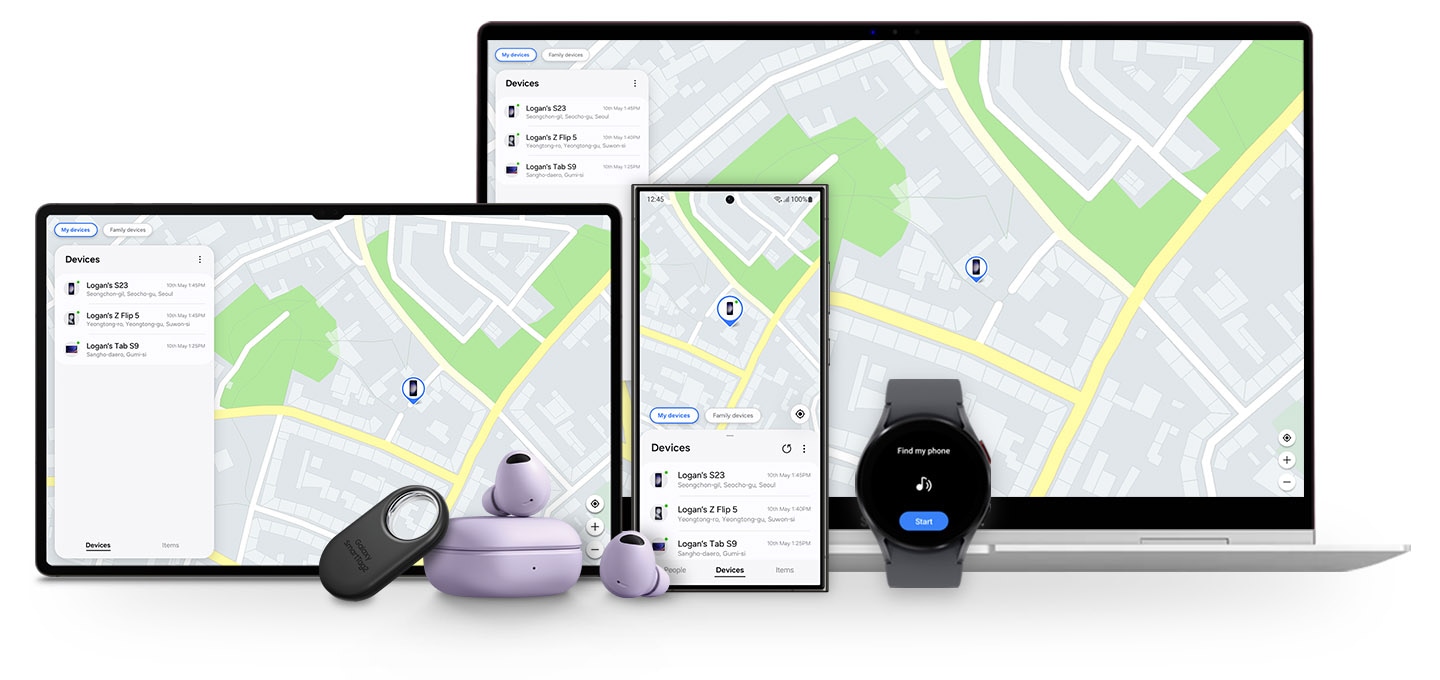
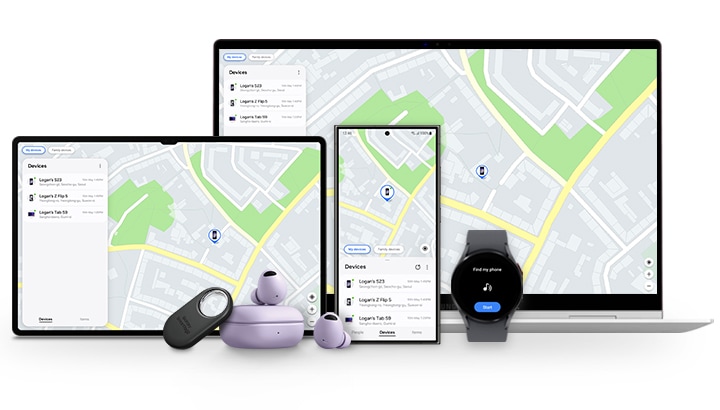
Hvad skal jeg gøre, hvis jeg har mistet min enhed?
Find og lås din enhed eller slet dine data via Samsung Find.
Find min enhed
Hvis du har slået “Send sidste placering” til, kan du nøjes med at finde din enheds placering. Den kan sende sin sidste placering til serveren, før den slukker, hvilket hjælper med at spore dens placering.1


Lås
Du kan låse skærmen og vise en meddelelse eller kontaktoplysninger for den person, der finder din enhed. Derudover kan du begrænse adgangen til Samsung Pay og Samsung Pass, samt låse din telefon, så den ikke kan slukkes.


Ring til min enhed
Hvis din enhed er i nærheden, kan du lokalisere den ved at ringe med klokken på maksimal lydstyrke i et helt minut.


Slet data
Data, der gemmes på din enhed, kan fjernes på afstand for at forhindre risikoen for, at andre ser dem.2


Hold kontakten ved at dele din placering
Del din placering med venner og familie i en bestemt periode,
f.eks. en time eller en hel dag. Du kan også anmode om deres placeringsoplysninger,
hvormed du skaber en gensidig deleoplevelse for at tjekke hinandens placeringer.


Find enheder, selv når du er offline
Få fred i sindet for fremtidige Samsung Galaxy-enheder, du ikke kan finde, ved at aktivere find offline.
Selv når den ikke er forbundet til netværket, så længe den er tændt med find offline aktiveret,
kan andre Samsung Galaxy-enheder i nærheden sende signaler til den server, der afslører den mistede enheds placering, så du nemt kan finde den.3


Spor dine aktiver med mærker og trackere
Udnyt Samsung Find-appen til at finde SmartTags eller andre kompatible trackere, der er fastgjort til dine ejendele. Enheder i nærheden kan hjælpe med at finde SmartTags via Bluetooth og afsløre deres omtrentlige placering og en uges bevægelseshistorik, hvilket effektiviserer processen med at finde dine ejendele.4


Sådan bruges den
Udforsk måder, hvorpå du får mest muligt ud af Samsung Find.
Sådan opsætter du Find My Mobile
Sådan bruges find offline
Find offline er klar til brug, når den er aktiveret på din Samsung Account.5


Udforsk nøglefunktioner
Mennesker
Deling med venner og familie
Aktivér placeringsdeling for at sende din aktuelle placering til venner og familie i løbet af bestemte tidsperioder, såsom en time eller en dag. Du kan også dele din placering med kontakter på Samsung Galaxy-telefoner, -tablets eller -ure, samt bede om deres.


Enheder
Lokalisering af enheder
Tjek, hvor din Samsung Galaxy-enhed befinder sig på kortet og få præcise navigationsanvisninger. Hvis din telefon er blevet væk og Samsung Find-appen er utilgængelig, kan du prøve at finde dine Samsung Galaxy-enheder gennem et familiemedlems Samsung Find-app, så længe du har delt dens placering på forhånd. Alternativt kan du logge ind på samsungfind.samsung.com.


Ejendele
Spor personlige ejendele
Se vores SmartTags og andre kompatible trackere, der er registreret i SmartThings og tilgængelige gennem fanen Ting i Samsung Find-appen. Registrer SmartTags direkte i appen for ikke kun at spore personlige ting, men også at udvide funktionaliteten til dine elskede kæledyr, cykler og meget mere.


- Enhed og skærmbilleder er simulerede til illustrationsformål.
- Supporttjenester kan variere alt efter land/region/udbyder.
- Understøttede enheder: Galaxy-enheder (Galaxy-mobil, tablets, Galaxy Watch med Tizen OS 5.5 eller nyere eller Wear OS, Galaxy Buds+ eller nyere, Galaxy SmartTag/SmartTag+, vælg Galaxy Book-modeller, S Pen Pro) og kompatible SmartTags, der kan integreres i SmartThings.
- Samsung Find-funktion, understøttede miljøer og specifikationer kan variere alt efter produkt.
- Samsung Find-appen er tilgængelig til download i Galaxy Store.
- Enheden skal være slået til og logget ind på din Samsung Account.
- Find offline understøttes i øjeblikket på Galaxy-smartphones og -tablets med mindst Android 8, Galaxy Watch3, Galaxy Watch4, Galaxy Watch5 og Galaxy Buds Live, Galaxy Buds Pro, Galaxy Buds2 og Galaxy Buds2 Pro og alle typer i serien Galaxy SmartTag. Yderligere enheder vil blive tilføjet i fremtiden.
- Funktionen find offline til dit Galaxy Watch og Buds kan aktiveres i Galaxy Wearable-appen. Indstillingerne for find offline på den forbundne telefon eller tablet vil også blive anvendt på dit Galaxy Watch og Buds.
- Du kan også finde mistede enheder med SmartThings Find-funktionen i SmartThings-appen. “Tillad denne telefon at blive fundet” skal være slået til under indstillingerne Find My Mobile for at SmartThings Find kan bruges.
- For at registrere en enhed som en Find Node, skal du tillade brug af dine placeringsoplysninger og databeskyttelseserklæringen.
- Find Node-enheder angiver ikke den nøjagtige placering for den mistede enhed.
- For at finde wearables som ure og øretelefoner skal de være registreret i Galaxy Wearable-appen.
- Enheder, der er registreret i Samsung Find, kan findes i alle lande undtagen Kina (Hongkong og Taiwan understøttes).
- Tilgængeligheden af funktionen Find My Mobile kan variere afhængigt af enhedsmodel eller operativsystem.
- Sådan aktiveres funktionen “Send sidste placering”: Gå til Indstillinger > Samsung Account > Enheder > Mistet enhed-beskyttelse > Aktivér “Send sidste placering”.
- Denne funktion understøttes på hjemmesiden Samsung Find.
- Når du aktiverer find offline på din Samsung Galaxy-smartphone eller tablet, kan den automatisk udvides til dit tilsluttede Galaxy watch og dine øretelefoner.
- For at bruge find placering-funktionen på dit SmartTag eller andre kompatible trackere skal du sørge for, at de er registreret i SmartThings. Du kan også nemt registrere dem i SmartThings ved hjælp af Samsung Find-appen.
- Find offline kan kun aktiveres, når indstillingen “Tillad denne telefon at blive fundet” er aktiveret i Indstillinger > Samsung Account > Enheder > Mistet enhed-beskyttelse > Tillad denne telefon at blive fundet.




